
[소개] 다음은 실행파일을 이용하여 설치하는 MySQL 설치 모습입니다. MySQL 다운로드 주소 다운로드한 mysql 설치 파일 mysql-5 0 27-win32 zip을 열고 두 번 클릭하여 압축을 푼 후 "setup exe"를 실행하면 다음 인터페이스 mysql 설치 마법사가 나타납니다
다음은 MySQL 설치 다이어그램을 사용하여 만든 것입니다. 설치할 실행 파일 네, 자세히 설명해주세요! MySQL 설치 마법사가 시작되고 계속하려면 "다음"을 누르십시오. 설치 유형에는 "일반(기본값)", "전체(전체)" 및 "사용자 정의(사용자 정의)"의 세 가지 옵션이 있습니다. 사용자 정의". 더 많은 옵션이 있으며 설치 프로세스에 익숙해지기가 더 쉽습니다
"개발자 구성 요소"를 마우스 왼쪽 버튼으로 클릭하고 "이 기능과 모든 하위 기능이 로컬 하드 드라이브에 설치됩니다. " , 즉 "이 부분과 하위 하위 부분의 내용은 모두 로컬 하드 디스크에 설치됩니다." 위의 "MySQL 서버(mysql 서버)", "클라이언트 프로그램(mysql 클라이언트 프로그램)", "문서(documentation)"에서도 동일한 작업을 수행하여 모든 파일이 설치되었는지 확인합니다. 설치 디렉터리를 수동으로 지정하려면 "변경..."을 클릭하세요.
설치 디렉터리를 채우세요. 내 것은 "F:ServerMySQLMySQL Server 5.0"입니다. 또한 운영 체제와 동일한 파티션에 넣지 않는 것이 좋습니다. 이렇게 하면 시스템이 삭제될 때 데이터가 지워지는 것을 방지할 수 있습니다. 백업하고 복원했습니다. 계속하려면 "확인"을 누르세요.
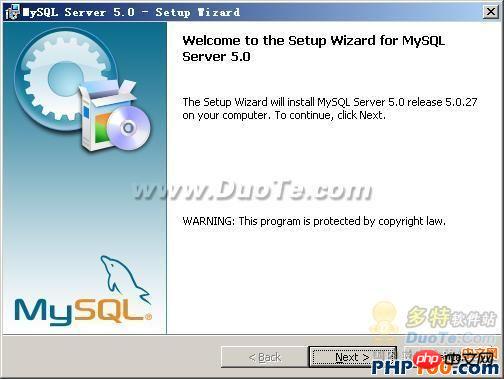
계속하려면 "다음"을 누르세요.
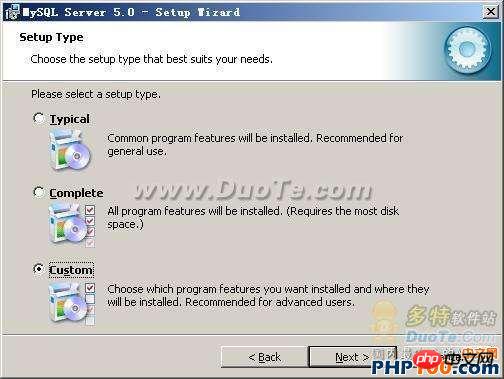
이전 설정을 확인하고, 오류가 있으면 "뒤로"를 눌러 돌아가서 다시 실행하세요. "설치"를 눌러 설치를 시작하세요.
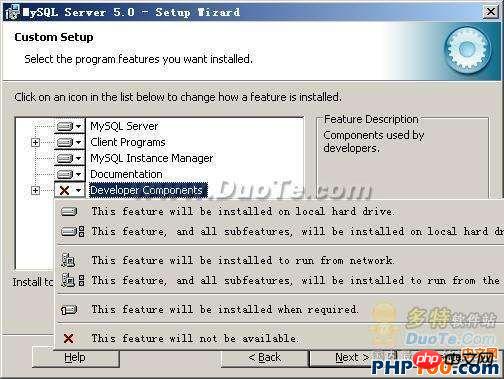
위 내용은 MySQL 설치에 대한 자세한 그래픽 및 텍스트 설명의 상세 내용입니다. 자세한 내용은 PHP 중국어 웹사이트의 기타 관련 기사를 참조하세요!